Beginnen Sie noch heute mit der Nutzung von PagerDuty
Testen Sie PagerDuty 14 Tage lang kostenlos – keine Kreditkarte erforderlich.
Flowdock ist eine Team-Kollaborations-App für Desktop, Mobilgeräte und das Web. Durch die Integration von PagerDuty und Flowdock können Sie Echtzeitbenachrichtigungen in Ihren „Flow“ erhalten.
Notiz: Flowdock konfiguriert Webhooks für Ihre Dienste automatisch über die PagerDuty API. Dies bedeutet, dass Sie ein Administrator oder Kontoinhaber sein müssen, um die Flowdock-Integration abzuschließen, da ein Standardbenutzer- oder eingeschränktes Benutzerkonto keinen Zugriff hat, um einen API-Schlüssel in PagerDuty hinzuzufügen.
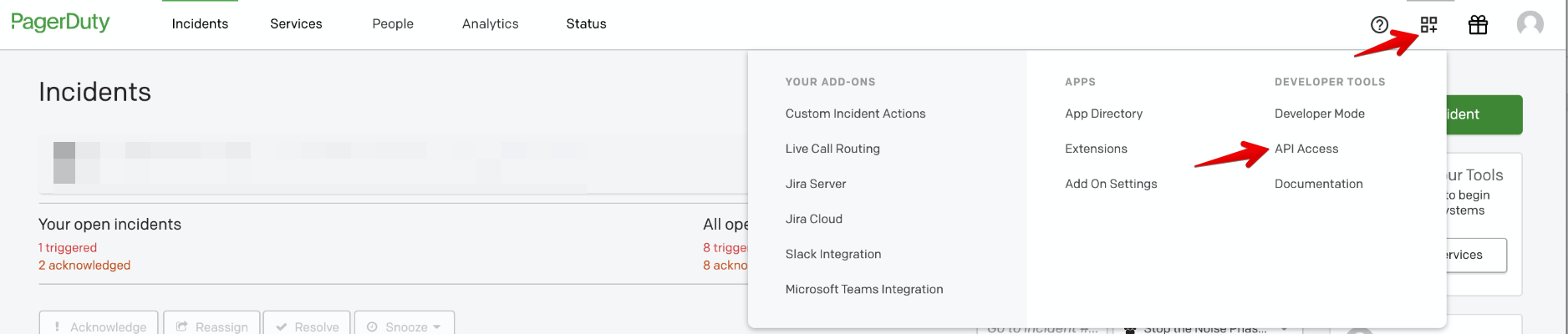

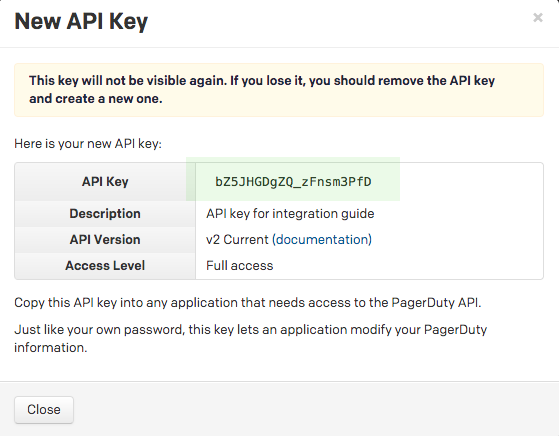
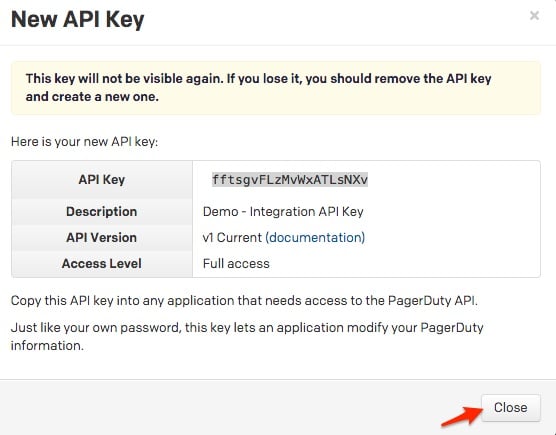
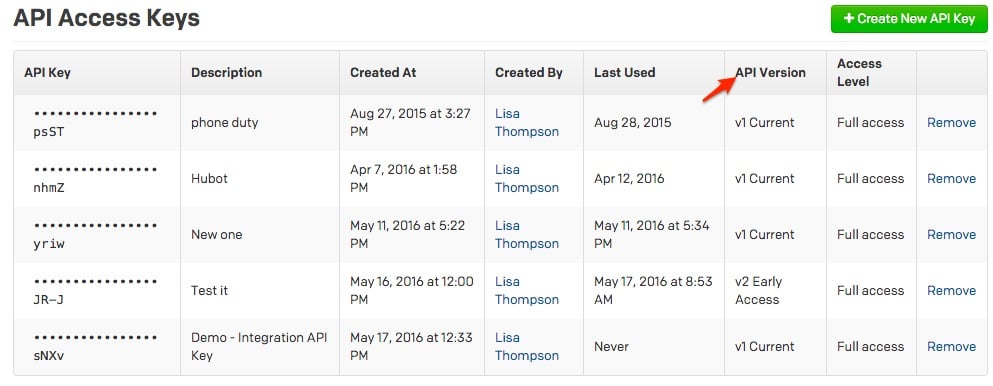





Wenn Sie jetzt in PagerDuty zu Ihrem ausgewählten Dienst gehen, sehen Sie auf der Registerkarte „Integrationen“ einen Erweiterungs-Webhook für Flowdock. Beachten Sie, dass das Ändern der Endpunkt-URL oder das Löschen dieser Erweiterung Ihre Integration unterbricht. Seien Sie also vorsichtig!
Testen Sie PagerDuty 14 Tage lang kostenlos – keine Kreditkarte erforderlich.